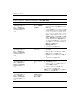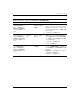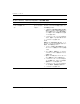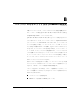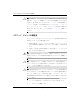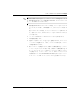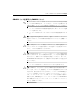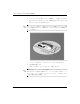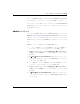Troubleshooting Guide
B–4 www.hp.com/jp トラブルシューティング ガイ ド
パスワー ドのセキュ リ テ ィ およびCMOSの再設定
CMOSの消去と リ セ ッ ト
コンピュータのコンフィギュレーション メモリ(CMOS)には、パスワード
とコンピュータの構成に関する情報が保存されています。
コンピュータ セッ トアップ (F10)ユーティリティを使用した
CMOSのリセッ ト
CMOSのリセットにはこの方法を優先してください。ただし、コンピュータ
セットアップ(F10)ユーティリティにアクセスできない場合は、次の項目
を参照し、CMOSスイッチを使用してリセットしてください。
コンピュータ セットアップ(F10)ユーティリティを使用して CMOSをリセッ
トするには、まず、[コンピュータ セットアップ ユーティリティ ](Computer
Setup Utilities)メニューを開きます。
1. コンピュータの電源を入れるか、再起動します。Microsoft Windowsを実行
している場合、[スタート]→[終了オプション](または[シャットダウン])
→[コンピュータを再起動する](または[再起動する])の順に選択します。
2. コンピュータが起動したらすぐに[F10]キーを押したままにし、コン
ピュータ セットアップを実行します。
適切なタイミングで[F10]キーを押せなかったときは、コンピュータを再起
動して、再度[F10]キーを押したままにしてください。
3. 矢印キーを使用して[最適化されたデフォルト設定をロード](Load
Optimized Defaults)を選択し、[Enter]キーを押します。
4. 変更した設定を有効にして保存するには、[F10]キーを押すか、[保存し
てセットアップを終了](Save & Exit Setup)を選択して[Enter]キーを押
します。
パスワードの再設定の方法について詳しくは、Documentation CDに収録され
ている『デスクトップ マネジメントについて』を参照してください。 コン
ピュータ セットアップ(F10)ユーティリティについては、Documentation CD
に収録されている『コンピュータ セットアップ(F10)ユーティリティ ガイ
ド』を参照してください。